Alasan Harus Memakai Windows 10
https://asia-note.blogspot.com/2017/01/alasan-harus-memakai-windows-10.html
Setelah diluncurkan
beberapa hari lalu, akhirnya saya mencoba sistem operasi terbaru besutan
Microsoft ini. Mencoba sistem operasi ini dalam kurang dari 24 jam, saya
menemukan beberapa tip untuk kamu yang masih ragu-ragu beralih dari Windows 7
dan 8.
Apakah bisa menjalankan aplikasi lama?
Kekhawatiran bagi sebagian pengguna Windows
saat melakukan update adalah beberapa aplikasi atau game tidak bisa berjalan di OS yang baru.
Hal ini sebenarnya tidak perlu terlalu dikhawatirkan, karena sebenarnya
Microsoft selalu menyediakan backward compatibility setiap peluncuran OS terbaru.

Ada baiknya juga mengakses Windows Compatibility Center terlebih dahulu untuk mengetahui
apakah ada aplikasi penting yang belum ada versi pembaruannya sebelum Anda
melakukan update.
Sama seperti OS sebelumnya, selalu ada opsi
untuk menjalankan aplikasi dalam compatibility mode.
Bagaimana caranya? Masih sama dengan versi Windows pendahulu, cukup dengan klik
kanan di aplikasi yang ingin dijalankan dalam platform lain, lalu pilih Run This Program in
Compatibility Mode For, dan pilih Windows 7 atau 8.
Menjalankan lebih dari satu OS
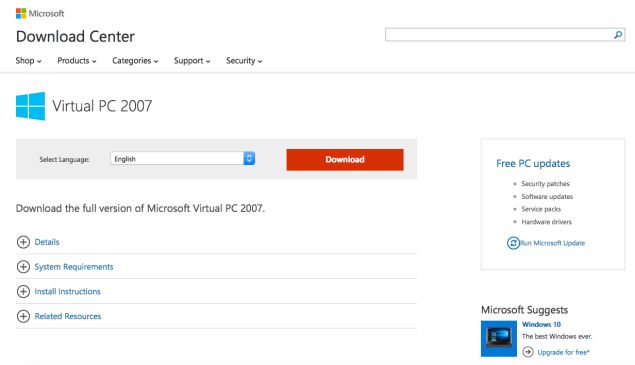
Kamu hanya memiliki satu komputer untuk bekerja dan khawatir bila update OS akan mengganggu produktivitas?
Saatnya untuk menggunakan Microsoft Virtual PC. Dengan aplikasi ini, kamu akan bisa
menjalankan lebih dari satu sistem operasi.
Perlu dicatat, memakai lebih dari satu sistem
operasi berarti memakan lebih banyak ruang penyimpanan. Saran saya, gunakan
partisi atau hard disk khusus untuk sistem operasi. Sehingga
bila terjadi sesuatu yang tidak diinginkan dengan OS kamu, maka data cenderung
akan tetap aman.
Lalu bagaimana bila kamu sebelumnya tidak
menggunakan Windows? Tenang, sudah banyak aplikasi serupa untuk Linux dan Mac.
Beberapa di antaranya adalah VMWare atau BootCamp.
Nasib pengguna Office
Kendala saat akan update OS juga biasanya terjadi bila
Anda banyak bekerja dengan Microsoft Office. Seharusnya hal ini tidak akan
terasa merepotkan karena kebanyakan seri Office baru sudah mendukung Office
versi sebelumnya.
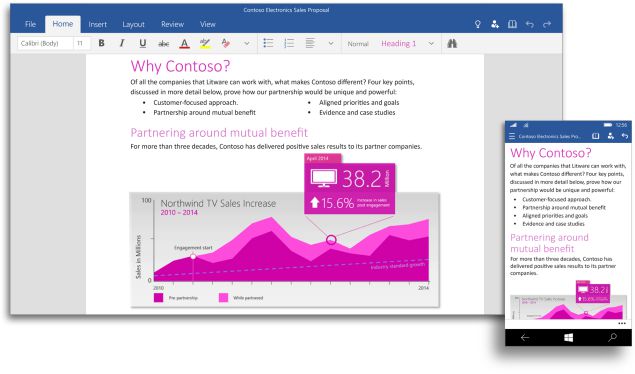
Bisa juga menggunakan layanan Office lainnya seperti Open Office, yang membuat kinerja lebih ringan bila
dibandingkan Office besutan Microsoft.
Kembali ke Windows lama
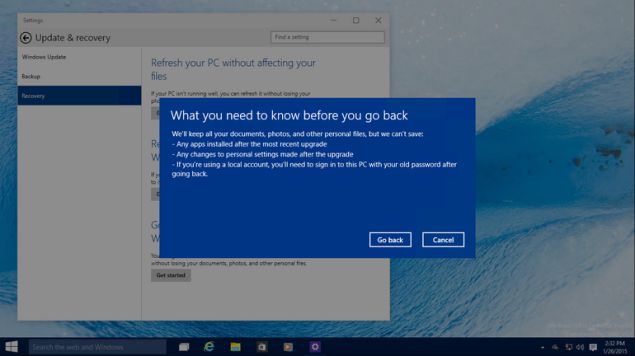
Masih kurang yakin atau takut “menyesal” update ke
Windows 10? Kamu bisa melakukan downgrade ke versi Windows
sebelumnya. Berikut adalah beberapa cara yang perlu dilakukan :
- Pastikan
kamu tidak melakukan clean installation atau tidak
melakukan instalasi Windows dari nol. Rollback ini akan
mengembalikan PC atau laptop kamu ke Windows 7 atau 8.
- Pastikan
kamu menemukan file bernama “Windows.old” di drive tempat
kamu melakukan instalasi Windows.
- Klik
Start Menu dan pilih Update and Security. Setelahnya pilih opsi Recovery
dan pilih Go Back to Previous Version of Windows.
- Sebelum
proses rollback kamu akan diminta mengisi alasan mengapa
ingin kembali ke Windows versi sebelumnya.




